Google サイトから SharePoint Online に切り替える
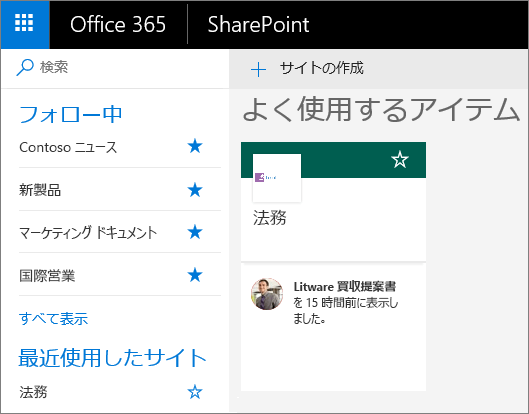
この簡単な手順を参照して Google サイトから Microsoft 365 の SharePoint に切り替え、共同作業を始めましょう。ここでは、Microsoft 365 の SharePoint でチームが使っているコンテンツ、情報、アプリについて、アクセス、アップロード、共有方法を説明します。
注: 本ガイドで説明する機能と情報は、 Microsoft 365を通じて提供される Microsoft 365 の SharePoint に適用されます。
相違点*
|
機能 |
SharePoint Online |
Google サイト |
|---|---|---|
|
作成 |
|
|
|
セキュリティ保護 |
|
|
|
共同作業 |
|
|
|
ドキュメントを管理する |
|
|
|
オフラインで使用するためのファイルの同期とアップロード |
|
|
|
外出先での使用 |
|
|
* 2017 年5月のバージョンでは、G Suite Basic Edition と Microsoft のMicrosoft 365 E3 プランに基づく違いがあります。










